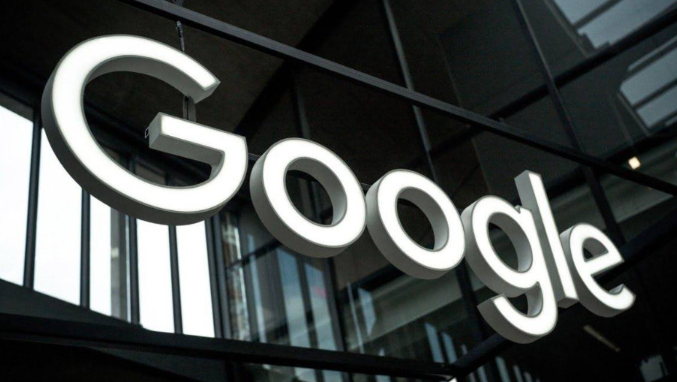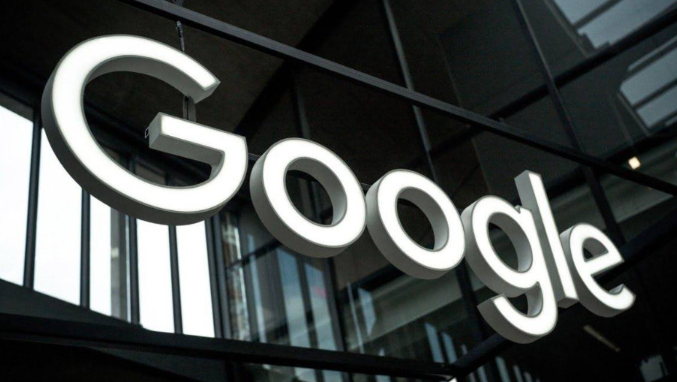
当Chrome浏览器出现插件后台任务异常时,可通过以下方法逐步排查和修复:
1. 检查插件冲突:进入
扩展程序页面,先禁用所有插件,再逐一启用以找出引发问题的插件。若多个插件存在兼容性冲突,可尝试调整它们的启用顺序。
2. 更新插件版本:在扩展程序页面查看已安装的插件是否有更新提示,若有则点击“更新”按钮将其更新到最新版本,因为旧版本可能不再支持最新版本的Chrome浏览器。
3. 调整
插件设置:仔细查看每个插件的设置选项,有些插件可能有特定的配置参数,可以调整这些参数来避免冲突。例如,某些广告拦截插件可能会与某些网站的脚本产生冲突,可以尝试在插件设置中添加例外规则。
4.
管理插件权限:进入扩展程序页面,点击插件详情,查看其所需的权限,如读取浏览数据、修改网站内容等。若部分权限非必要,可关闭以减少潜在风险。
5. 清理浏览器缓存:按Ctrl+Shift+Delete(Windows/Linux)或Cmd+Shift+Delete(Mac),选择
清除缓存和Cookie,重启浏览器后重新加载插件。
6. 重新
安装插件:若插件文件损坏或配置错误,可先卸载再从官方渠道重新安装,确保文件完整性。